Kako ustvariti visokokakovostne videoposnetke za socialne medije: Social Media Examiner
Video V Družabnih Omrežjih Orodja / / September 26, 2020
Ali morate več narediti z družabnimi videoposnetki? Se sprašujete, kako povečati kakovost svojih videoposnetkov?
V tem članku boste našli praktične nasvete za izdelavo uglajenih videoposnetkov, ki se dobro obnesejo v družabnih omrežjih.

# 1: Bolje poglejte na fotoaparatu
Prepričan sem, da ste jih videli že veliko video posnetki v družabnih omrežjih kjer oseba gleda navzdol v kamero, ki je najboljši morilec zaroke. Tu je nekaj nasvetov, s katerimi boste zagotovo zasijali pred kamero.
Položaj kamere
Če želite biti na spletni kameri videti zelo slabo, poglejte nanjo.
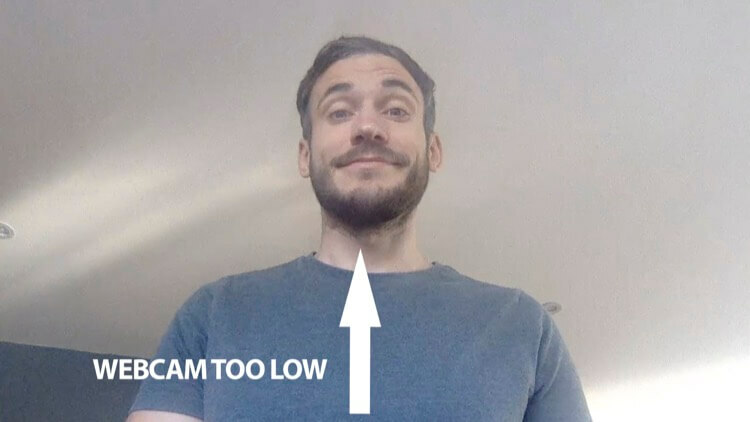
Najhitrejši in najučinkovitejši način za boljši videz je, da svojo kamero / spletno kamero postavite nad očesno črto in gledate nekoliko navzdol. To odpravlja dvojne brade in nosne dlake. Pri prenosnih računalnikih in mobilnih napravah rahel pogled navzgor pomeni, da dejansko bolj gledate na uporabnika, ko strmi vate. (Na namizjih hkrati ne bo videti tako čudno.)

Razsvetljava
Poskrbite, da svojega videoposnetka ne snemate z oknom za seboj, ker boste na koncu dobili silhueto, takole:
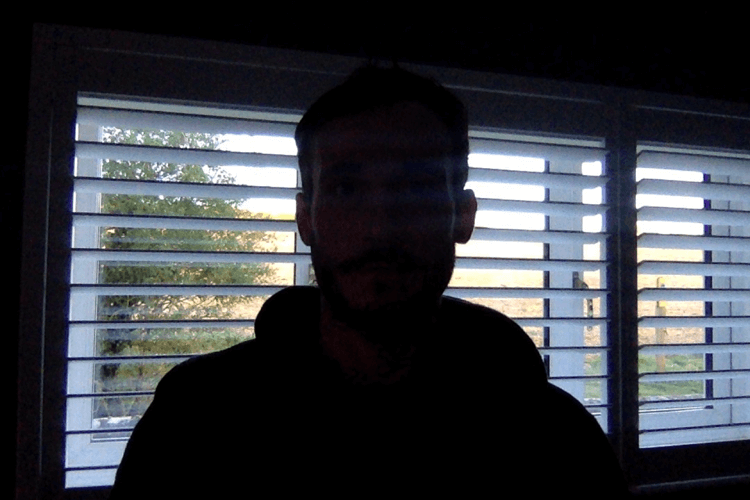
Če dnevne svetlobe ne morete blokirati in uporabljate lastnih svetlobnih virov, snemite okno ob strani, da izkoristite mehko naravno svetlobo. Ta slika prikazuje, kako koristno je lahko okno:
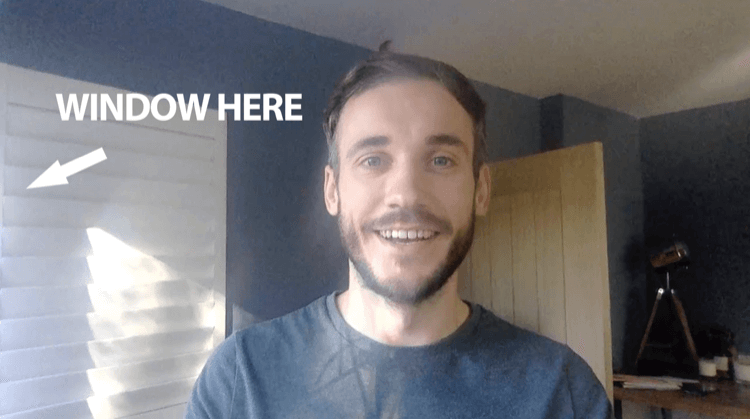
Tritočkovna razsvetljava (s ključno lučjo, lučjo za polnjenje in osvetlitvijo ozadja) je učinkovita nastavitev, vendar preden naložite v komplet, preverite, ali lahko delate s tem, kar že imate pri roki. Priporočam, da se osnove najprej seznanijo s tem, kar imate. Učenje uporabe novih kamer in svetlobne opreme povečuje pritisk, zato se ne obremenjujte.
Ta video ponuja dobro vadnico o tem, kako nastaviti osvetlitev za dvig video produkcije na višjo raven.
Ozadje
Snemanje videoposnetkov, ki jih naredi sam, lahko gledalcem omogoči, da vidijo malo več v zakulisju kot običajno. Če je vaše trženje gladko na vseh drugih področjih, ne morete pustiti, da kakovost zdrsne tukaj.
Dojemanje vašega podjetja lahko v delčku sekunde pokvarite z videoposnetkom, posnetim v neurejeni sobi ali umazani kuhinji. Napačno ozadje lahko odvrne gledalce in jih izvleče iz vsebine, kar bo uničilo vaš video.
Na tej podobi nered voditelju ne dela usluge.

Boljši pristop je ustvariti nabor ali ozadje, ki je čisto, minimalno in urejeno ter pomaga vizualno predlagati, v kateri niši ste. V dvomih naj bo preprosto in streljajte na navadno steno.
Ali vidite, kakšno je boljše ozadje?
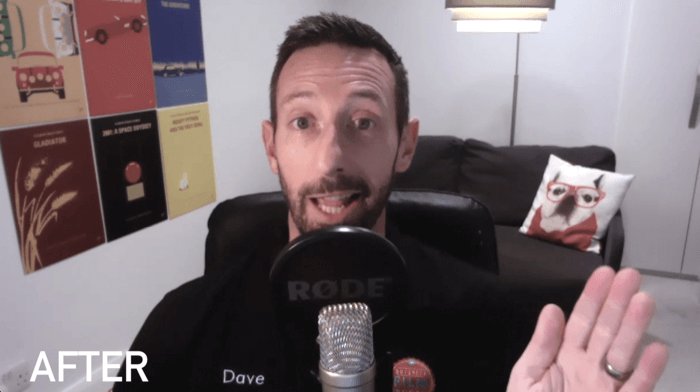
# 2: Izboljšajte kakovost video produkcije v družabnih medijih
OBS je brezplačno orodje, ki vam omogoča snemanje in snemanje s spletne kamere v računalniku ter tudi predvajanje v živo. Omogoča vam prilagoditev osvetlitve, nasičenosti in kontrasta fotoaparata, da bodo vaše slike videti svetlejše in bolj estetsko prijetne. Ne bo nadomestil dobre osvetlitve, vendar bo v večini primerov pomagal.
Če želite spletno kamero nastaviti z OBS, najprej prenesite in namestite programsko opremo. Nato kliknite gumb + pod Viri, da dodate video vir.
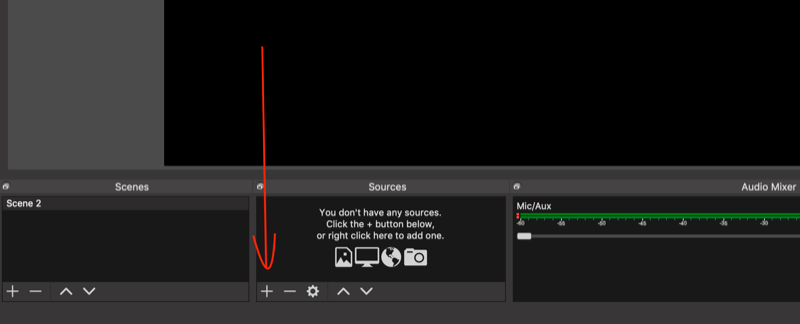
V pojavnem meniju izberite Video Capture Device.
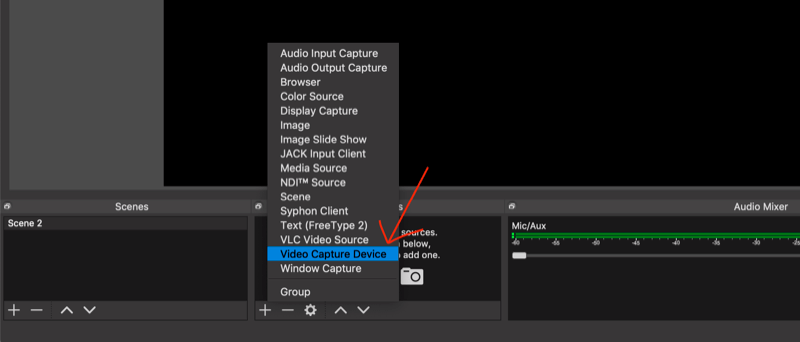
V oknu, ki se odpre, izberite svojo kamero / spletno kamero s seznama naprav in kliknite V redu.
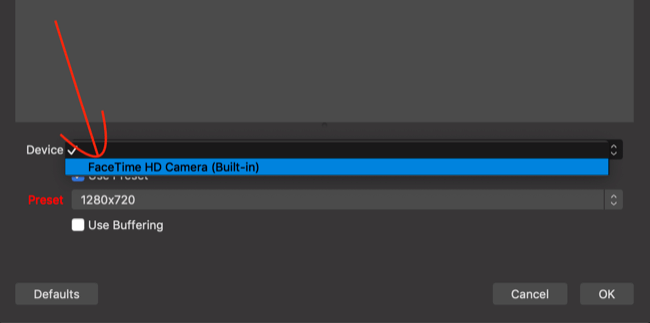
Nato boste želeli prilagoditi nekatere nastavitve. V spodnjem desnem kotu zaslona kliknite Nastavitve.
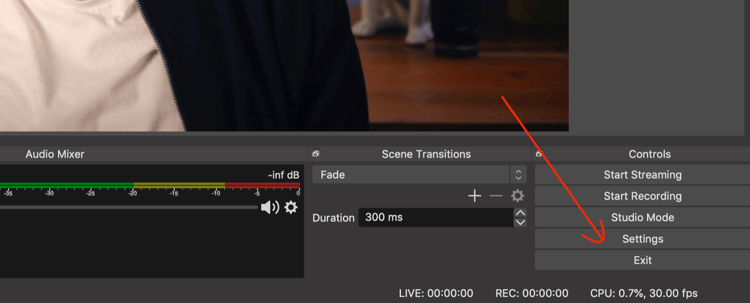
V oknu Nastavitve izberite zavihek Izhod na levi in v spustnem meniju Izhodni način na desni izberite Napredno.
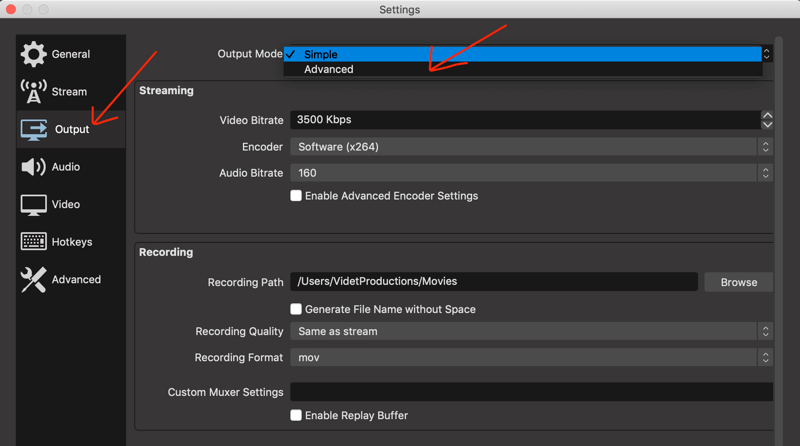
Na zavihku Snemanje kliknite Prebrskaj in izberite mesto v računalniku, kamor želite shraniti video. Spremenite tudi format snemanja na .mp4 (to bo sprejela vsaka platforma za družabne medije).
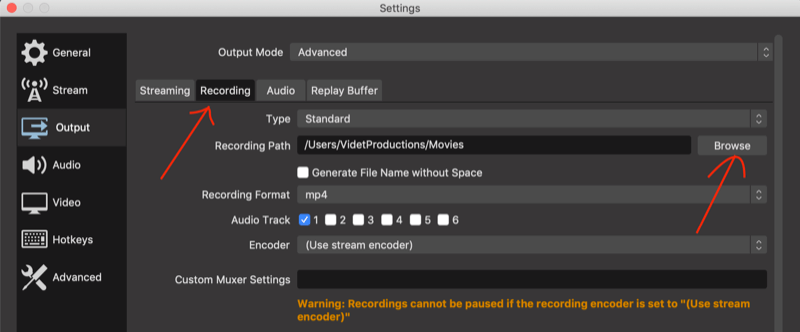
Zdaj kliknite zavihek Zvok na levi. V pojavnem meniju Mic / Auxiliary Audio izberite mikrofon računalnika ali (v idealnem primeru) zunanji mikrofon. Ko končate, kliknite Uporabi v spodnjem levem kotu, da shranite spremembe in zaprete okno.
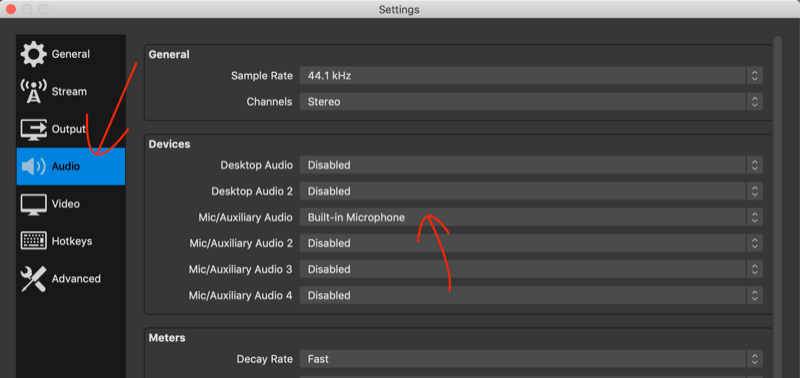
V spodnjem levem kotu glavnega zaslona z desno miškino tipko kliknite Prizor in v pojavnem meniju izberite Filtri.
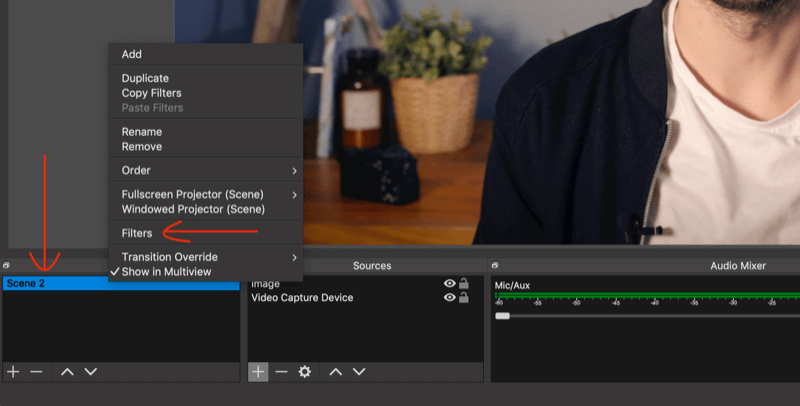
V oknu Filtri za sceno kliknite simbol +, da si ogledate nastavitve, ki jih lahko prilagodite, da izboljšate videz spletne kamere. Izostrite ga, uporabite barvno korekcijo in se poigrajte z nastavitvami, dokler ne boste zadovoljni. Ko končate, kliknite Zapri.
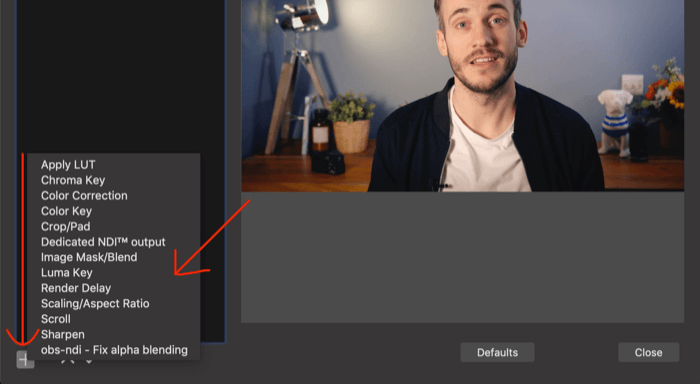
Če želite posnetku dodati diapozitive, kliknite gumb + pod Scene in novo sceno poimenujte »Diapozitivi«.
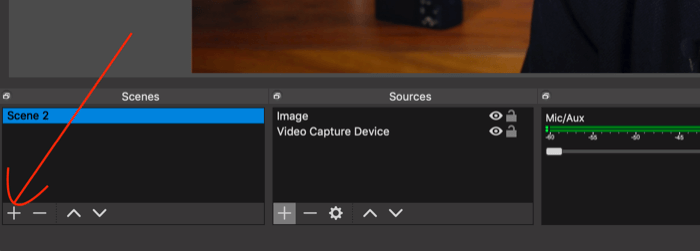
Zdaj kliknite gumb + pod Viri in izberite Zajem oken.
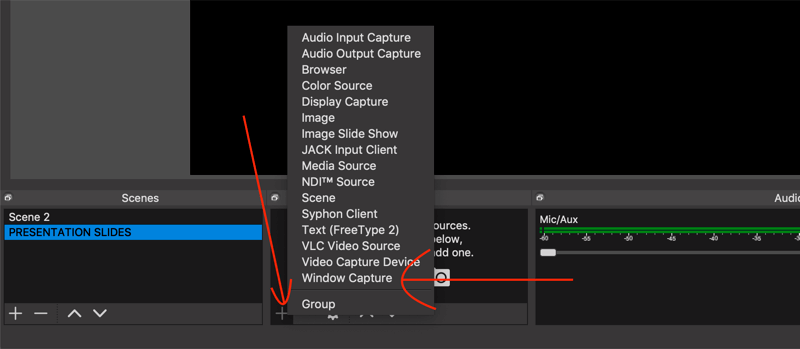
V oknu, ki se odpre, izberite okno, v katerem je v računalniku odprta diaprojekcija.
Zdaj bo enostavno preklapljati med prikazom na zaslonu in prikazom diapozitivov. Preprosto kliknite prizor, ki ga želite prikazati.
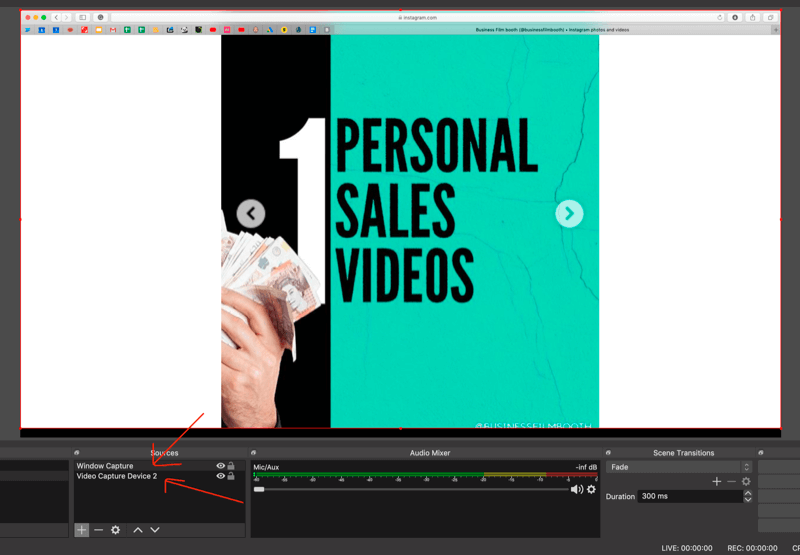
Če želite biti ves čas na zaslonu s diapozitivi, jih dodajte diapozitivom v nov vir in nato z vlečenjem kotov spremenite velikost slike.
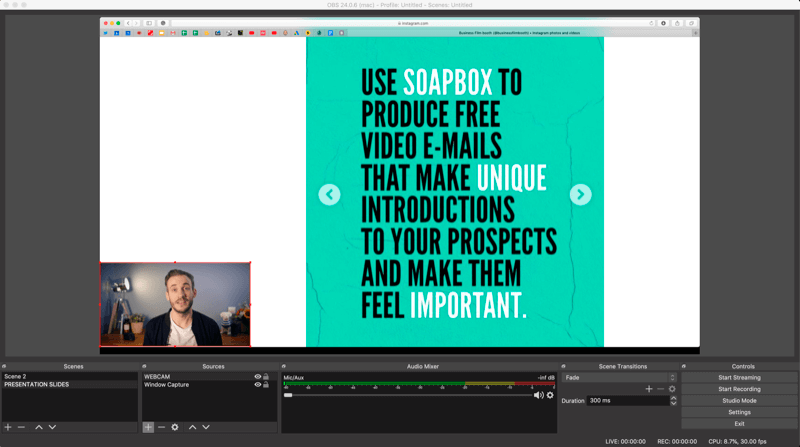
Ko ste pripravljeni na snemanje videoposnetka, v spodnjem desnem kotu zaslona pritisnite Začni snemanje.
Ko končate s snemanjem, boste morda želeli takoj urediti bite, ki niso delovali, ali naložiti videoposnetek. Preden pa to naredite, boste končni izdelek želeli spremeniti v videoposnetek, ki zavzame 78% več prostora v viru kot ležeči videoposnetek, s katerim delate. O tem bomo razpravljali naprej.
# 3: Zasedajte več nepremičnin na video objavo v družabnih medijih s kvadratnim oblikovanjem
Tradicionalno je bil video posnet v ločljivosti 1920 x 1080 ali razmerju stranic 16: 9 - pravokotnik, kot ga vidite na televizorju ali v YouTubu. Nato je prišel Instagram in stvari postavil v kvadrat z ločljivostjo 1080 x 1080 ali 1: 1.
Na družbenih omrežjih kvadratni video zmaga in se najbolje obnese na vseh glavnih platformah - LinkedIn, Instagram, Facebook in Twitter. Tu je nekaj razlogov, zakaj je kvadratni format tako pomemben:
- Kvadratni video zajema 78% več prostora v mobilnem viru novic kot ležeči video.
- Kvadratni video v pogledih in angažiranosti prekaša krajinski video.
Kako torej dobiti kvadratni video, če je 1920 x 1080 privzeta ločljivost večine kamer? Priporočam, da video posnamete v ležeči obliki in ga nato vstavite v kvadratni okvir. Čeprav bi lahko v urejanju poskušali razstreliti ležeči videoposnetek, da se prilega kvadratu, lahko to povzroči izgubo kakovosti.
Tu je primer okvira za videoposnetek 1920 x 1080. Okvirje lahko označite z blagovno znamko in tako takoj izboljšate kakovost vašega videoposnetka. Vključite naslov vsebine, da pritegnete več pozornosti in na dnu prikažete podnapise (kot je razloženo kasneje v članku), da ne bodo ovirali vsebine. Okvirji lahko pritegnejo pozornost bolje kot karkoli drugega.
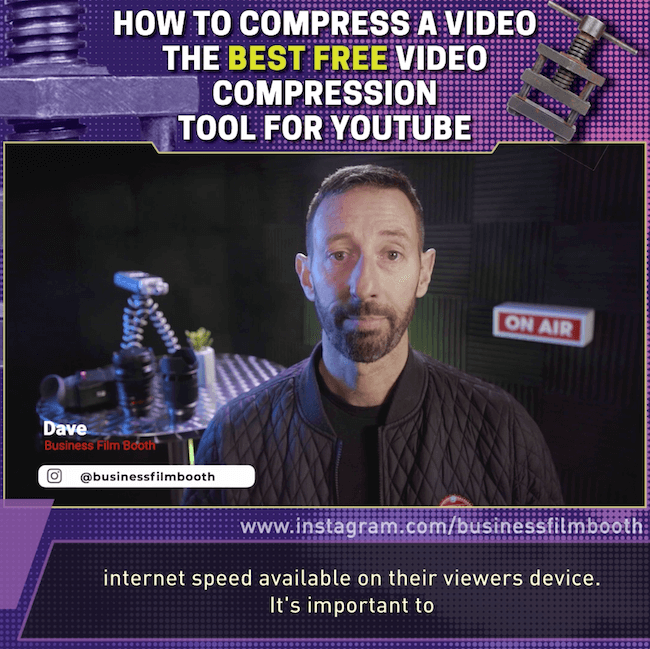
Oglejte si YouTube Marketing Training - Online!

Želite izboljšati svoje sodelovanje in prodajo z YouTubom? Nato se pridružite največjemu in najboljšemu srečanju strokovnjakov za trženje na YouTubu, ki delijo svoje preizkušene strategije. Prejeli boste podrobna navodila v živo, osredotočena na YouTubova strategija, ustvarjanje videoposnetkov in oglasi v YouTubu. Postanite trženjski junak YouTuba za svoje podjetje in stranke, ko izvajate strategije, ki prinašajo dokazane rezultate. To je spletni trening v živo vaših prijateljev pri Social Media Examiner.
KLIKNITE TUKAJ ZA PODROBNOSTI - RAZPRODAJA SE KONČA 22. SEPTEMBRA!Obstaja veliko možnosti za ustvarjanje kvadratnih video posnetkov, od katerih so mnogi precej zapleteni. V idealnem svetu bi imeli profesionalno programsko opremo za urejanje, če pa je ne, obstajata dve možnosti, ki ne bosta zrušili banke.
Clideo za namizje
Clideo je spletno video orodje, ki omogoča enostavno spreminjanje velikosti videoposnetka prek namizja. Video lahko brezplačno naložite in spremenite njegovo velikost (do 60 sekund). Če želite odstraniti vodni žig, boste morali nadgraditi na plačljiv načrt za 9 USD na mesec.
Če želite spremeniti velikost videoposnetka, odprite Orodje Online Video Resizer in kliknite Izberi datoteko, da naložite video.
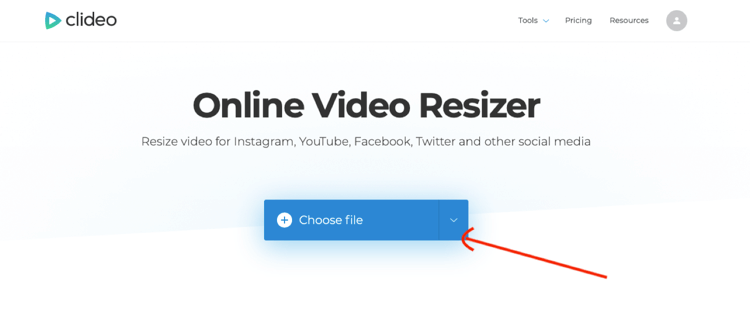
Po nalaganju videoposnetka izberite omrežje socialnih medijev in kvadratni format, ki ga želite uporabiti (na primer Instagram Feed Square - 1: 1).
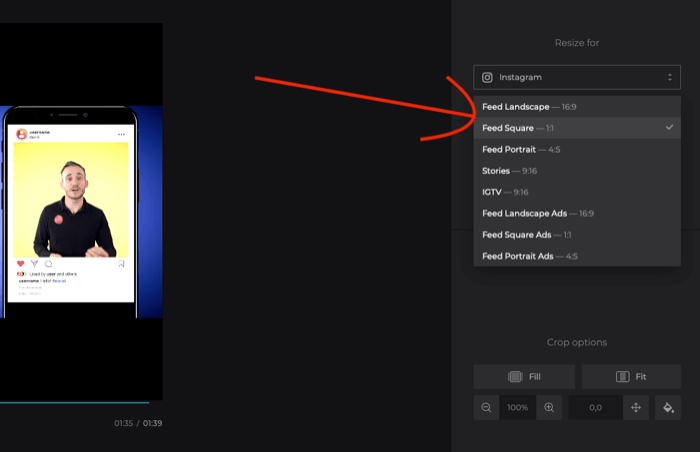
Nato kliknite ikono barve, da izberete barvo ozadja. Lahko izberete barvo ali vstavite svojo blagovno znamko Hex. Ko končate, kliknite gumb Spremeni velikost.
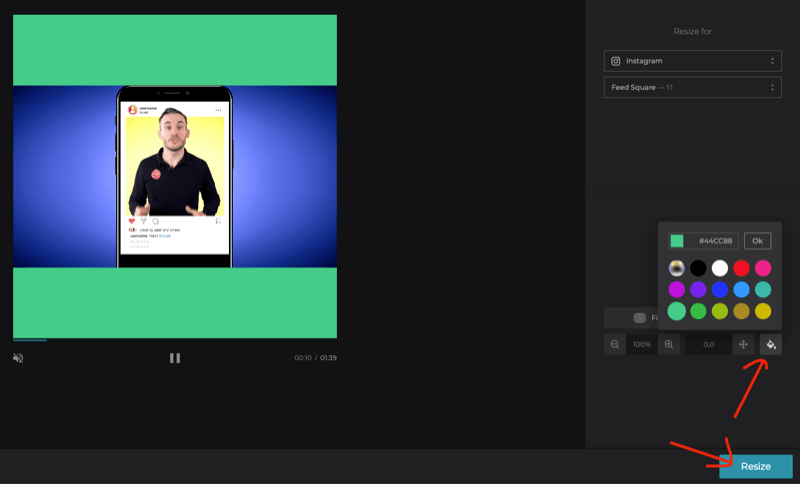
Ko Clideo konča s spreminjanjem velikosti videoposnetka, kliknite Prenesi, da ga prenesete v računalnik.
Zdaj boste morali na vrh videoposnetka dodati nekaj besedila - priporočam, da dodate naslov videoposnetka. To lahko storite v programski opremi za urejanje.
KineMaster za mobilne naprave
KineMaster je brezplačen mobilni video urejevalnik, ki je na voljo za iOS in Android. Nadgradnja na premijski načrt (3,49 USD / mesec; 27,99 USD / leto) omogoča odstranitev vodnega žiga in dostop do premijskih sredstev.
Ko namestite KineMaster v svojo mobilno napravo, tapnite gumb +.
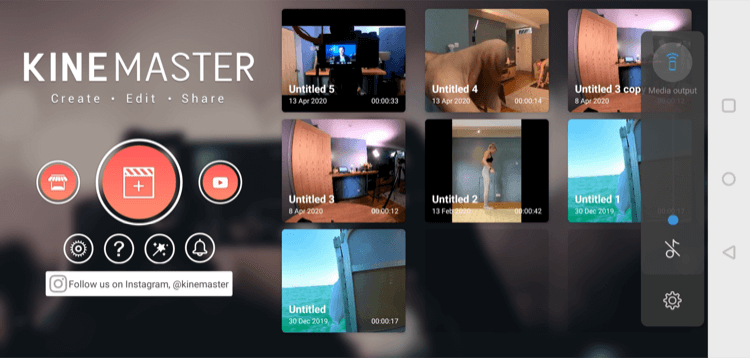
Nato za razmerje stranic izberite 1: 1.
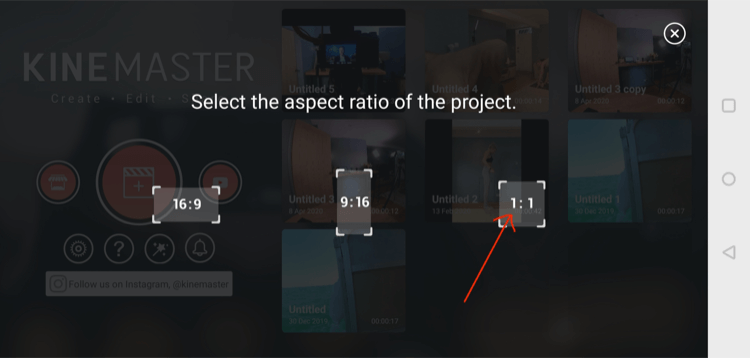
Na zaslonu projekta tapnite Mediji na desni in izberite video, ki ga želite uvoziti iz fotoaparata.
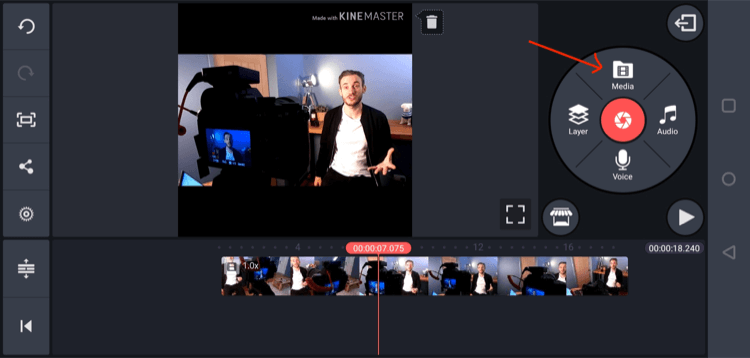
Nato tapnite Layer in nato Media.
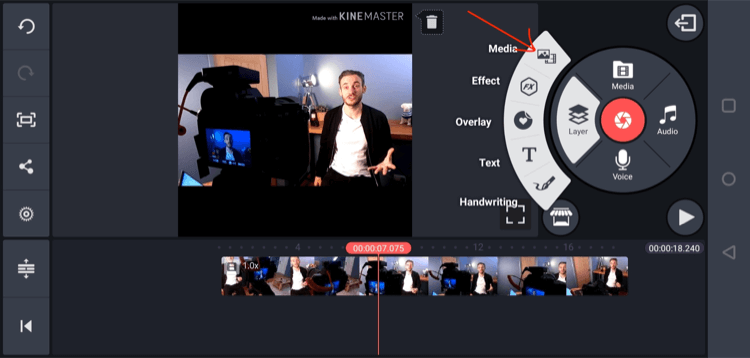
Na naslednjem zaslonu izberite Ozadje.
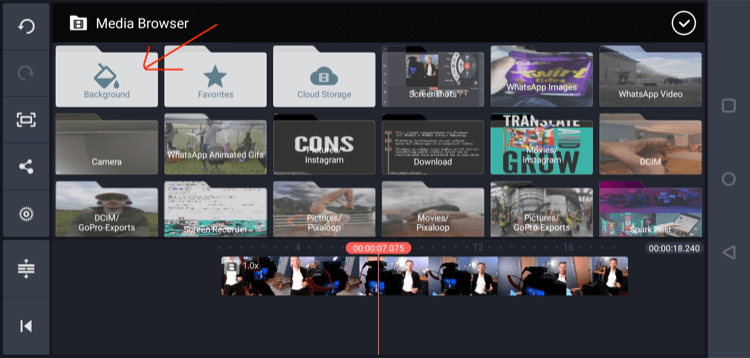
Nato izberite barvo, ki jo želite uporabiti kot ozadje.
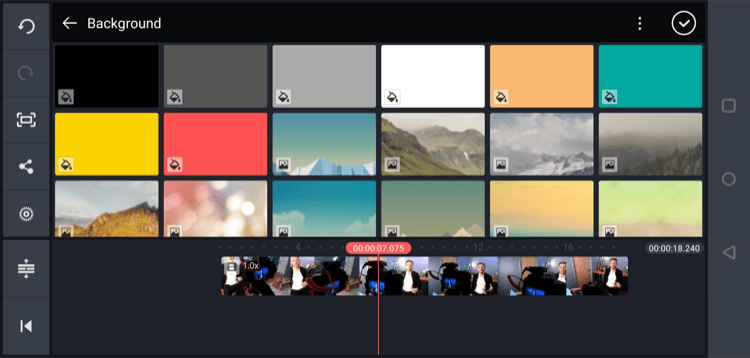
Spremenite velikost barve, tako da bo sedela na vrhu zaslona nad videoposnetkom. Nato ponovite postopek, da pokrijete dno videoposnetka.
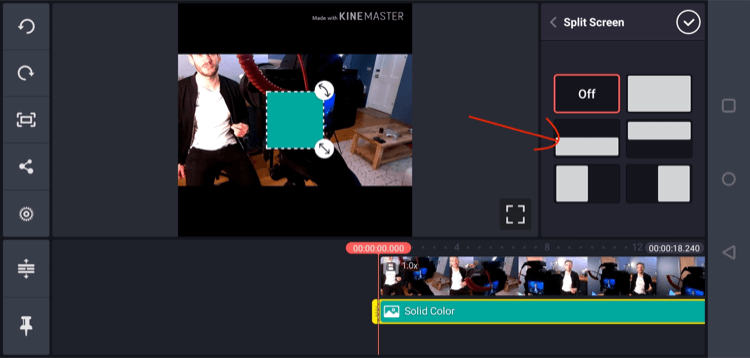
Nato tapnite Layer in nato Text in dodajte naslov videoposnetka na vrh kvadrata.
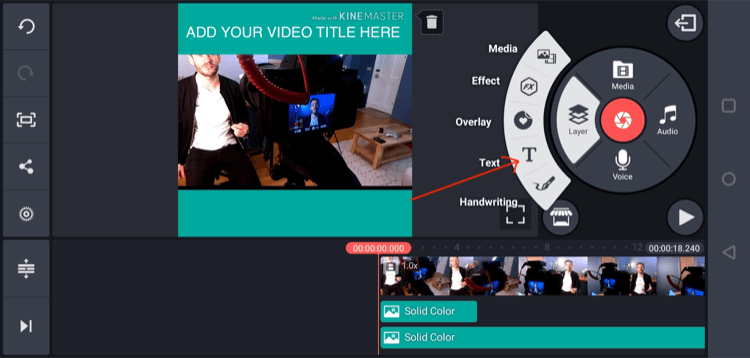
Ko ste zadovoljni z videoposnetkom, tapnite puščico v zgornjem desnem kotu zaslona. Na naslednjem zaslonu tapnite Izvozi, da shranite končni video v svojo mobilno napravo.
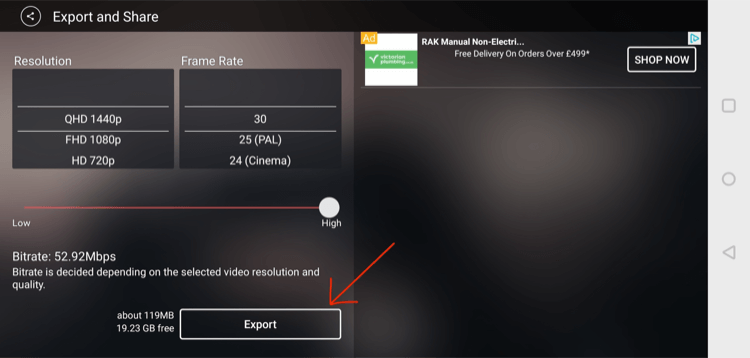
# 4: Premagajte utišane video predstave v družabnih medijih s podnapisi
Zdaj, ko imate svoj kvadratni video v blagovni znamki, je zadnji korak, da mu dodate podnapise. Podnapisi so pomembni, ker velik odstotek uporabnikov družabnih omrežij gleda video z utišanim zvokom.
Imate dve možnosti za dodajanje podnapisov v video:
- Vnesite jih ročno v programsko opremo za urejanje in jih dodajte v video.
- Datoteko SRT dodajte svojemu videoposnetku prek programske opreme ali platforme socialnih medijev. Datoteka SRT je prepis vašega videoposnetka s časovnim žigom. Za prepis lahko najamete neodvisno storitev.
Vtipkajte jih sami v urejanje programske opreme in dodajte video
- Prednosti: Uporabite lahko lastne pisave z blagovno znamko, naredite podnapise videti super in jih spremenite v velikost ter jih prerazporedite, da se ne skrijejo pod vrsticami za predvajanje na različnih platformah socialnih medijev.
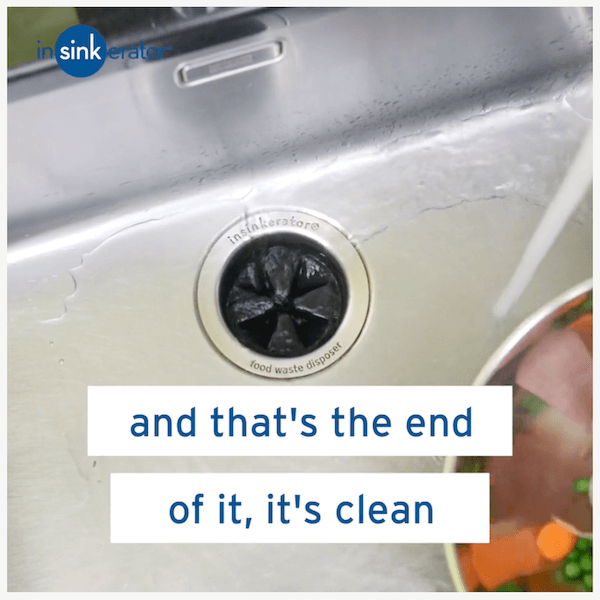
- Proti: Tudi krajši 2-minutni videoposnetek lahko traja ure, preden ga vtipkate. In če ste takšni kot jaz, se napake natipkajo in to je veliko lektoriranja.
Datoteko SRT dodajte v video s pomočjo programske opreme ali platforme za družabne medije
Če s programsko opremo povlečete datoteko SRT v video, se bo samodejno sinhronizirala v pravi čas v videoposnetku.
- Prednosti: Hitro je. Datoteko lahko spustite v programsko opremo za urejanje in podnapisi se bodo pojavili kot po čarovniji.
- Proti: Podnapisi bodo majhni in grdi.

V video lahko dodate tudi datoteko SRT prek platforme socialnih medijev, na katero ste jo naložili. To bo delovalo na LinkedInu, Facebooku in kateri koli drugi platformi, ki prevzame datoteke.
- Prednosti: Video naložite na svoj kanal v družabnih omrežjih in nato dodajte datoteko SRT.
- Proti: Če želite videoposnetek naložiti na več platform, bo trajalo dlje, kot če bi podnapise preprosto vključili v sam videoposnetek. Podnapisi bodo tudi majhni in ne bodo videti odlično.
Kako preprosto dodati datoteko SRT v video
Ugotovil sem, da je najpreprostejši način za dodajanje SRT videoposnetkom v katerem koli računalniku uporaba orodja, kot je Ročna zavora, ki je brezplačna programska oprema za stiskanje. Ko imate datoteko SRT, jo lahko dodate v videoposnetek.
Začnite s prenosom in namestitvijo HandBrake v računalnik. Nato v zgornjem desnem kotu kliknite Open Source in poiščite svojo kvadratno video datoteko, ki jo želite uvoziti.
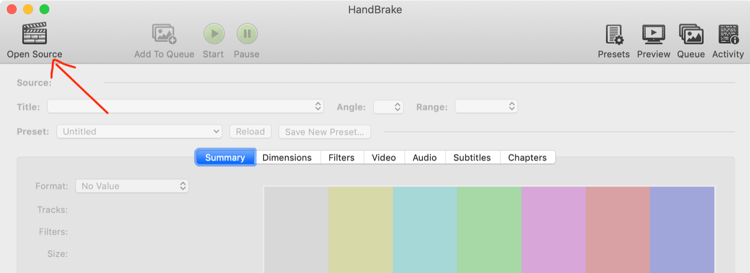
Nato kliknite zavihek Video in v polje Povprečna bitna hitrost vnesite 8000. Ta nastavitev je namenjena stiskanju. Ne skrbite; ne boste opazili padca kakovosti in dobili boste manjšo datoteko, ki jo je hitro naložiti.
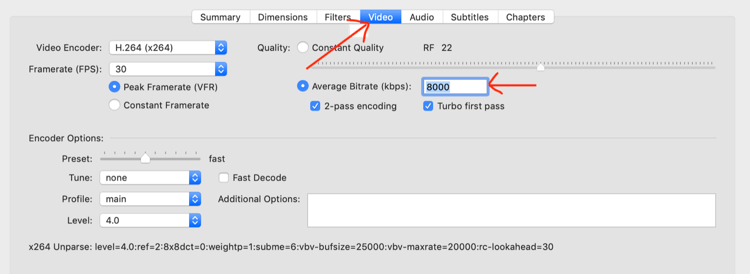
Na zavihku Dimenzije kliknite Custom in se prepričajte, da vsa polja pišejo "0." Če ima katero od teh polj številko, ki ni 0, bo toliko obrezala vaš videoposnetek. Nočete ničesar odrezati s svojega kvadrata.
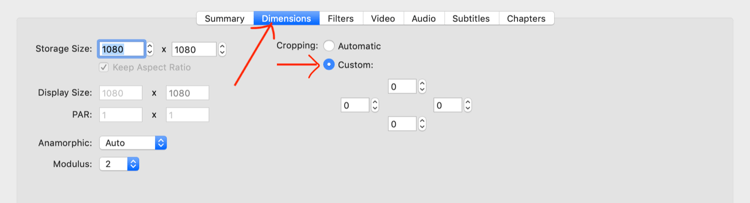
Na zavihku Podnapisi kliknite Skladbe in izberite Dodaj zunanjo skladbo podnapisov. Nato izberite svojo datoteko SRT in kliknite Burned In.
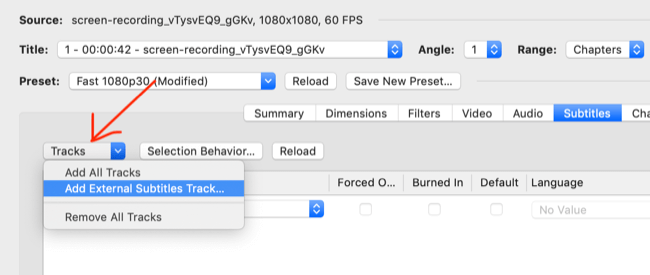
Na koncu kliknite zeleni gumb Start na vrhu strani. Po nekaj trenutkih bi morali dobiti video z velikimi podnapisi, ki zavzamejo spodnji del vašega kvadrata, kot je ta:
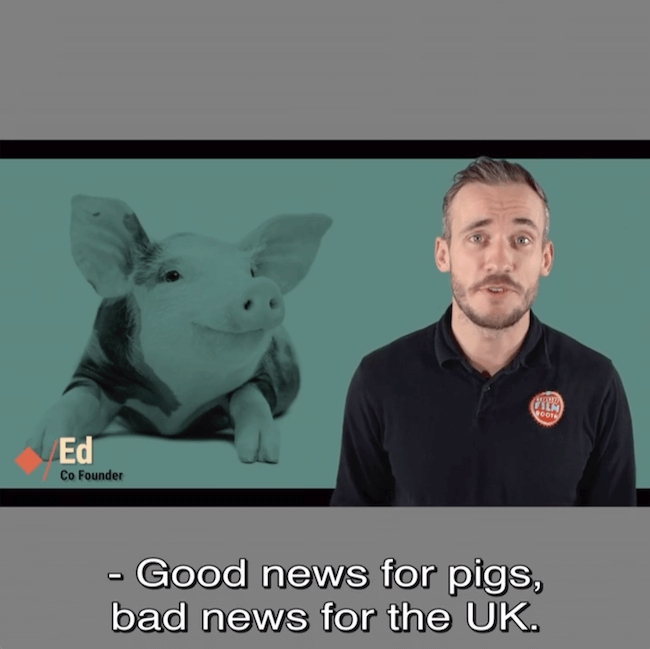
Če se vam zdi, da vaši podnapisi počasi niso sinhronizirani z videoposnetkom, je to zato, ker ste video posneli z drugačno hitrostjo sličic kot ste stisnili. Večina kamer in spletnih kamer za pametne telefone bo nastavljena na 30p. Če ste posneli v 25p, boste morali datoteko 30p izvoziti, preden dobite datoteko SRT. Lahko pa tudi spremenite izhod v HandBrake na 25 na zavihku Video.
Zaključek
Vsako minuto objavljajo milijone objav na platformah družbenih omrežij in to število narašča. Zaradi tega je pridobivanje pozornosti in zadrževanje postalo bistveno težje.
Morda si ogledujete videoposnetek, ki vam bo pomagal prebiti hrup, a preprosto uporabo medija ne bo več pritegnilo vašega podjetja. Ne samo, da mora vaša vsebina zibati, temveč se morata ujemati tudi vaša izvedba in produkcija.
Upoštevajte zgornje nasvete, da boste bolje videti na fotoaparatu, izboljšali kakovost proizvodnje in si zagotovili večjo prepoznavnost v virih družabnih omrežij.
Kaj misliš? Katero od teh tehnik boste preizkusili pri snemanju naslednjega videoposnetka? Imate še kakšen nasvet za izboljšanje kakovosti proizvodnje? Delite svoje misli v spodnjih komentarjih.
Več člankov o trženju z videom:
- Odkrijte, kako lahko s kratkimi videoposnetki potencialne stranke spremenite v stranke.
- Raziščite, kako razviti učinkovito strategijo video trženja.
- Naučite se ustvarjati videoposnetke, ki se prodajajo.


